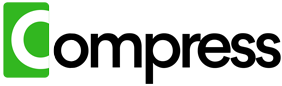Les meilleurs outils pour compresser rapidement et en toute sécurité les fichiers Google Drive
L'espace de stockage est une préoccupation fréquente lorsqu'il s'agit de plateformes cloud comme Google Drive. Les fichiers volumineux tels que les vidéos, images haute résolution et PDF détaillés peuvent rapidement consommer tout votre espace disponible. Heureusement, divers outils permettent de compresser ces fichiers efficacement, mais ils ne se valent pas tous. Dans ce guide, nous explorerons les meilleures options pour compresser vos fichiers Google Drive, comparerons leurs fonctionnalités et révélerons le moyen le plus simple de gérer votre stockage sans sacrifier la qualité des fichiers.
Pourquoi la compression est essentielle
Avant de plonger dans les outils, il est important de comprendre l'importance de la compression. De nombreux fichiers stockés sur Google Drive sont inutilement volumineux en raison de la manière dont ils ont été créés :
- Vidéos surdimensionnées : Les vidéos enregistrées avec des résolutions ultra-élevées ou des débits excessifs n'ajoutent pas de qualité visible pour un usage quotidien mais augmentent considérablement la taille des fichiers.
- Images haute résolution : Une photo qui pourrait être parfaite à 700 Ko est souvent enregistrée à plusieurs mégaoctets à cause d'une inflation artificielle de la résolution par les appareils.
- PDF non optimisés : Les PDF avec des images intégrées et une grande quantité de métadonnées sont fréquemment plus volumineux qu'ils ne devraient l'être.
Compresser ces fichiers peut réduire leur taille jusqu'à 80 %, libérant de l'espace de stockage et accélérant l'accès aux fichiers. Mais choisir le bon outil de compression est essentiel pour équilibrer efficacité, qualité et sécurité.
Principaux outils pour la compression des fichiers
1. HandBrake
Idéal pour les vidéos
HandBrake est un compresseur vidéo gratuit et open-source largement utilisé pour réduire la taille des vidéos. Il permet d'ajuster des paramètres comme la résolution, le débit et les codecs pour un contrôle précis.
- Comment l'utiliser : Téléchargez votre vidéo depuis Google Drive, ouvrez-la dans HandBrake, configurez vos paramètres et exportez la version compressée. Re-téléchargez-la sur Drive une fois terminé.
- Avantages : Grande personnalisation, excellente qualité de compression.
- Inconvénients : Nécessite des téléchargements et téléversements manuels ; pas d'intégration avec Google Drive.
2. TinyPNG
Idéal pour les images
TinyPNG est un outil en ligne populaire pour compresser des images aux formats JPG et PNG. Il réduit la taille des fichiers en supprimant les données inutiles tout en maintenant la qualité des images.
- Comment l'utiliser : Téléchargez les images depuis Drive, téléversez-les sur TinyPNG, compressez, puis téléversez-les à nouveau sur Drive.
- Avantages : Simple à utiliser, efficace pour la plupart des images.
- Inconvénients : Limitation de la taille des fichiers par téléchargement ; flux de travail manuel.
3. Adobe Acrobat
Idéal pour les PDF
Adobe Acrobat offre des outils puissants pour compresser des PDF, optimiser les images intégrées et supprimer les métadonnées inutiles.
- Comment l'utiliser : Ouvrez le PDF dans Adobe Acrobat, sélectionnez la fonction de compression et enregistrez le fichier optimisé. Téléversez-le à nouveau sur Drive par la suite.
- Avantages : Excellent pour l'optimisation des PDF.
- Inconvénients : Cher pour des fonctionnalités complètes ; effort manuel requis.
4. WinRAR ou 7-Zip
Idéal pour plusieurs fichiers
Si vous avez besoin de compresser plusieurs fichiers ou dossiers à la fois, des outils comme WinRAR ou 7-Zip sont efficaces. Ils archivent les fichiers dans des formats compressés tels que ZIP ou RAR.
- Comment l'utiliser : Téléchargez les fichiers depuis Drive, compressez-les localement, puis téléversez l'archive sur Drive.
- Avantages : Efficace pour regrouper des fichiers.
- Inconvénients : Les archives doivent être décompressées pour accéder aux fichiers individuels.
Compress.My : Une solution tout-en-un
Pour un processus plus simple et automatisé, Compress.My est l'outil idéal pour la compression de fichiers sur Google Drive. Voici pourquoi :
- Tout-en-un : Compress.My gère les vidéos, images, PDF et autres fichiers avec des algorithmes avancés pour réduire leur taille jusqu’à 80 % tout en préservant leur qualité.
- Pas de téléchargements manuels : L'intégration directe avec Google Drive permet de scanner et compresser les fichiers sans les télécharger localement.
- Sécurisé et privé : Vos fichiers sont traités en toute sécurité, et Compress.My garantit que vos fichiers originaux restent intacts jusqu’à ce que les nouvelles versions soient validées.
- Économique : Évitez les mises à niveau coûteuses de Google Drive en récupérant jusqu'à 80 % de votre espace de stockage.
Conclusion
Alors que des outils comme HandBrake, TinyPNG et Adobe Acrobat sont efficaces, ils nécessitent beaucoup d’efforts manuels. Pour une approche plus rapide et pratique, Compress.My offre une solution tout-en-un, automatisée et sécurisée pour compresser vos fichiers Google Drive.
Prêt à simplifier la gestion de votre stockage ? Réduisez vos fichiers dès aujourd'hui avec Compress.My et profitez de la commodité ultime en compression de fichiers.